ネトセツでは個別で相談を無料で受け付けています。
記事を読んでも悩みが解決できない場合、ネット通信・回線を良いもの&費用を安くしたい場合など、どこに相談したらいいか迷っている方は直接ネトセツへ気軽にご相談ください。
公式LINEから相談 ▶ LINE@
SNSから相談 ▶ X(旧Twitter)DMにて
問い合わせが多くて返信が遅くなる場合もありますが、その時はごめんなさい。
記事を読んでも悩みが解決できない場合、ネット通信・回線を良いもの&費用を安くしたい場合など、どこに相談したらいいか迷っている方は直接ネトセツへ気軽にご相談ください。
公式LINEから相談 ▶ LINE@
SNSから相談 ▶ X(旧Twitter)DMにて

Amazonのタブレットシリーズ(Fire 7/Fire HD 8/Fire HD10)の初期設定の流れを解説します。
Fireタブレットを利用するためには前提としてAmazonのアカウントが必要になります。
Fireタブレットの利用を期に子供用などのAmazonアカウント新規で作成することもあるかと思いますが、事前にスマホやパソコンでAmazonアカウントを作成しておくことをおすすめします。

Fire HD 10端末自体で新規でAmazonアカウントを作成しようとしたところ、何度やってもこのようにオレンジバックのまま新規アカウントを作成できませんでした。別端末(スマホやPC)で作成済みのアカウントを入力したらすんなり設定できました。
 ネトセツ
ネトセツこのようなバグは現在は改善されている可能性がありますが、同じ現象が起きた場合は事前にスマホなどでAmazonアカウントを作成しておいた方がよいです。
解説写真ではFire HD 10タブレットを使っています。
※Fireシリーズ(Fire 7/Fire HD 8/Fire HD10)ならほとんど同じですので参考にしてみてください。
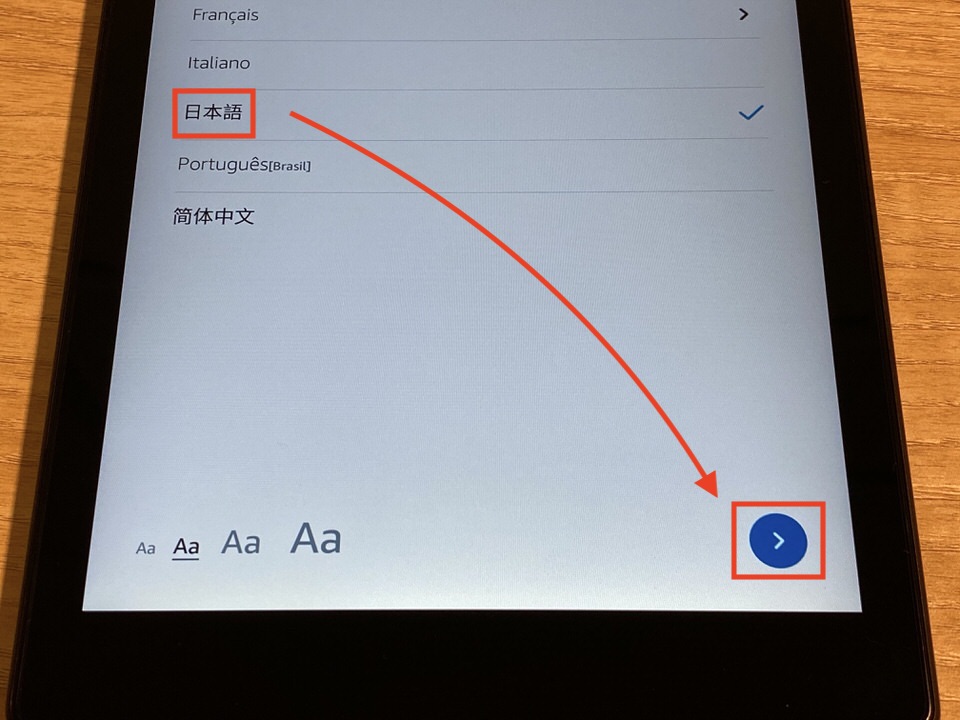
言語設定で「日本語」にチェックを入れて「矢印ボタン」をタップ
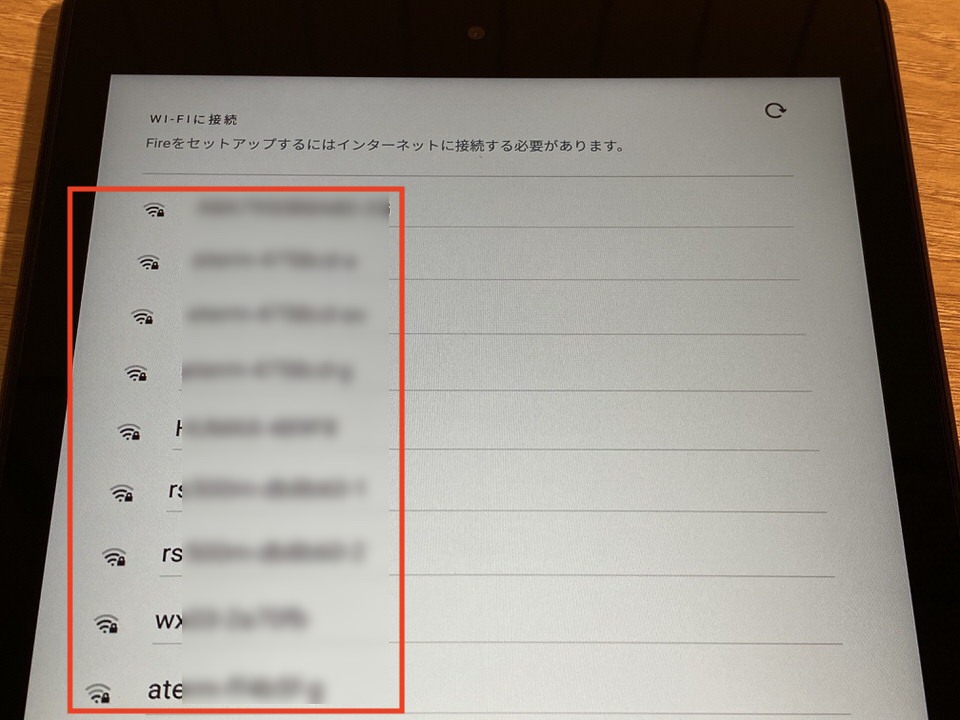
次の画面で検出されたWi-Fiネットワークへ接続してください。ご自身で普段から利用しているネットワーク名とパスワードをここで入力します。
もしも外出先などの自宅のネットワークなどがない場合は公共の無線WiFiもしくはスマホのテザリングでも接続が可能です。
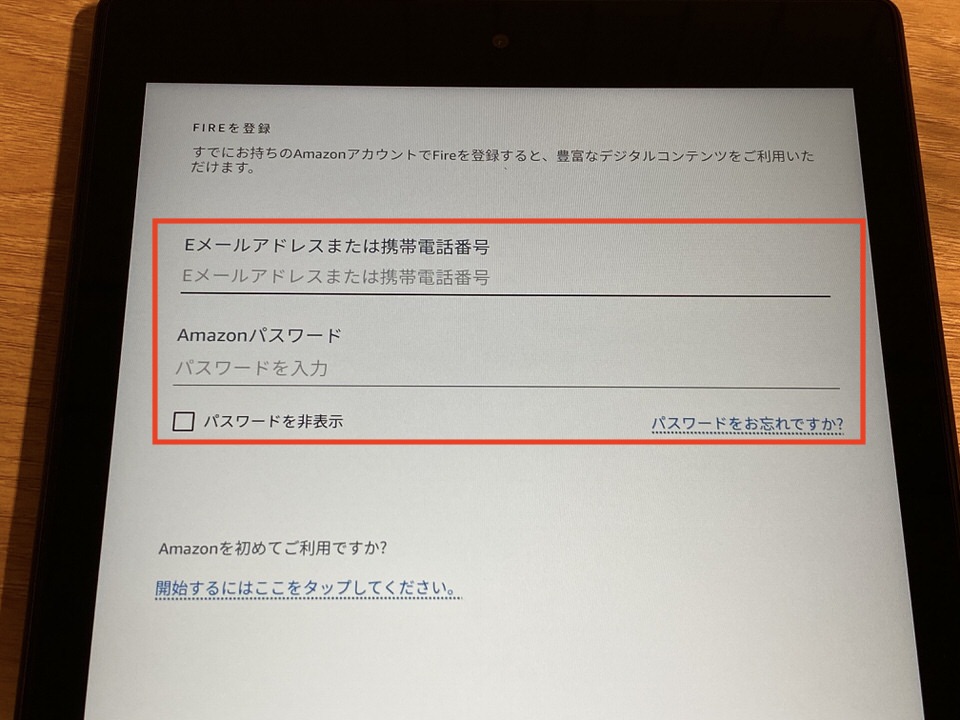
当然ここの画面でAmazonのアカウントを入力せずにスキップすることもできますが、必要なアプリのインストールや初期設定が半端で終わってしまうのでスキップはおすすめできません。
ここの時点でAmazonのアカウントでログインしておいたほうが良いでしょう。
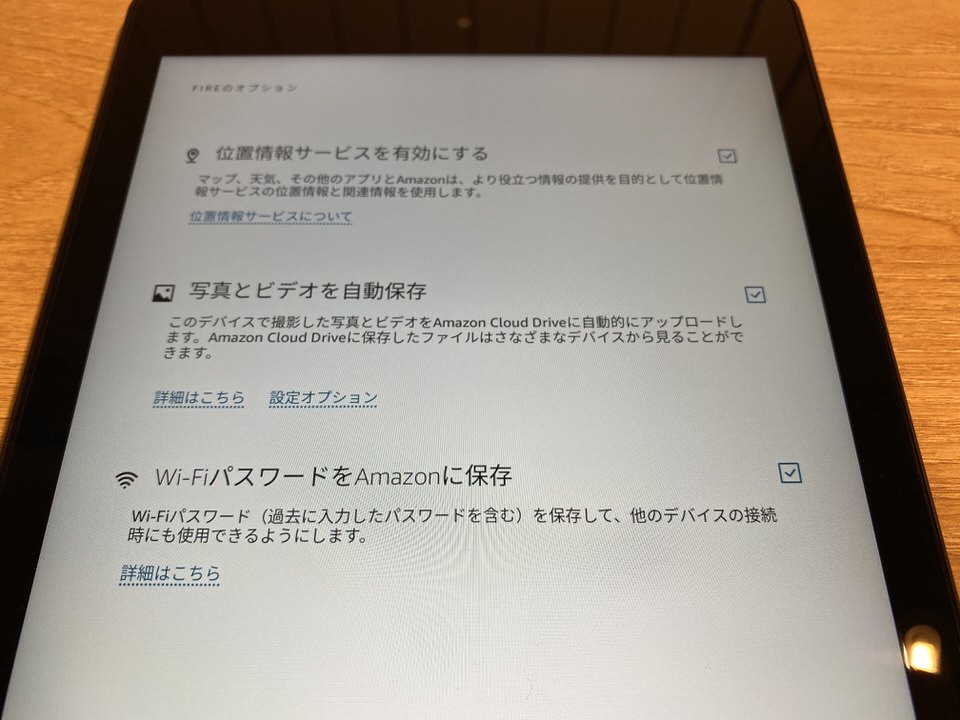
この3つについてはすべてチェックを入れて問題ありません。
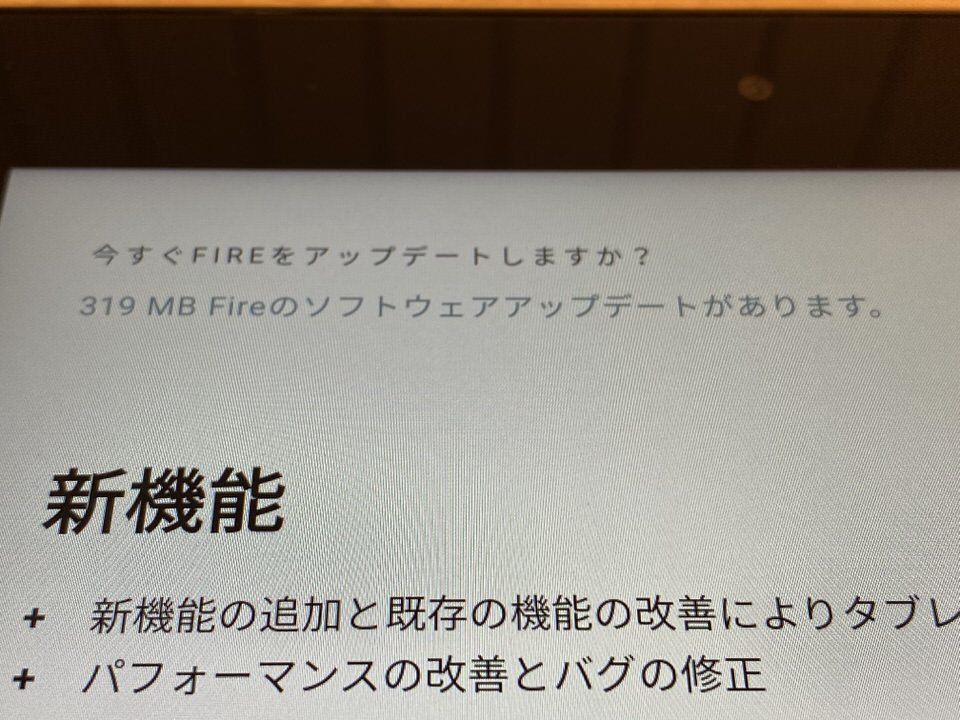
初期設定のタイミングでは購入したばかりのFireやFire HDシリーズの本体のファームウェアが最新でない場合があります。
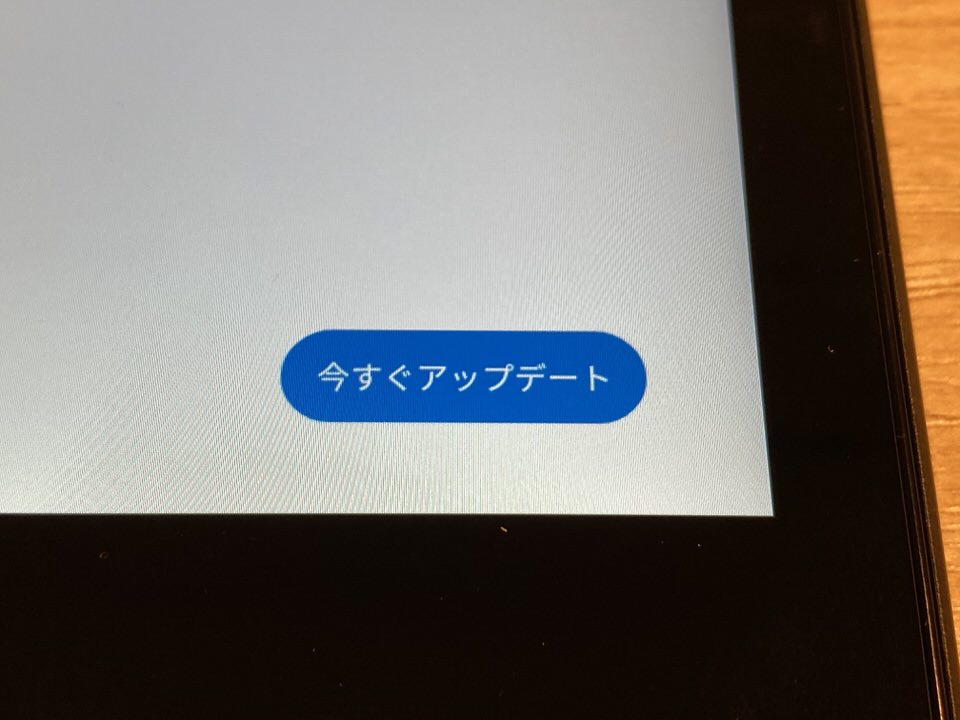
最新版にしておくことでセキュリティ強化や動作がより安定しますので「今すぐアップデート」でアップデートを行いましょう。
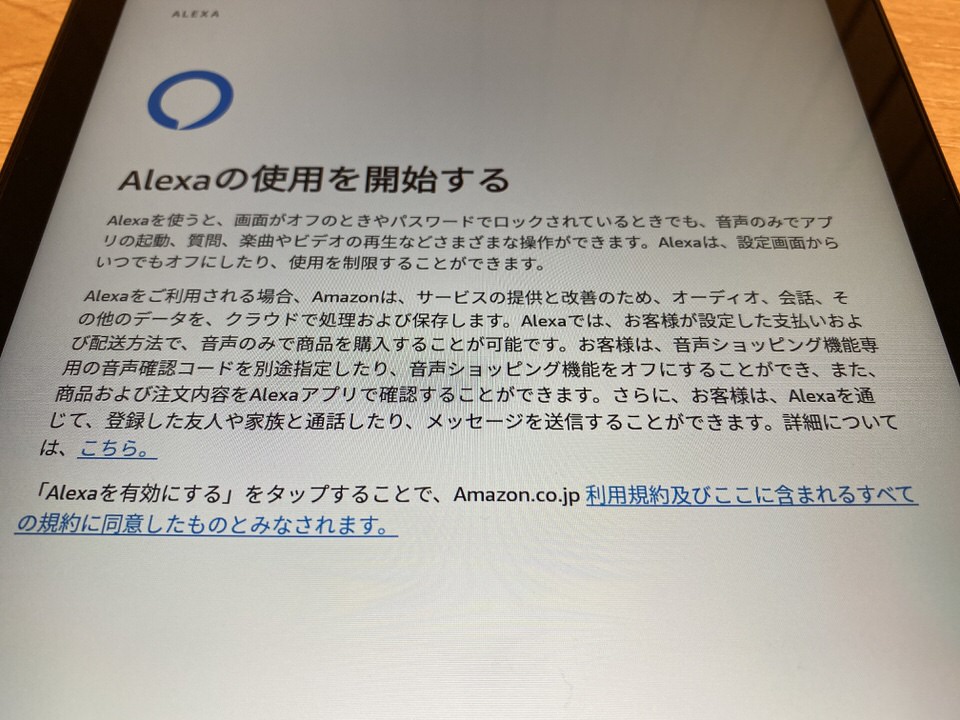
Alexa(アレクサ)は「アレクサ タイマー10分つけて」「アレクサ 音楽再生して」のように声だけで操作ができるAmazonのハンズフリー機能です。
Echo Showなどのスマートスピーカーで標準搭載されている機能がFire HD 8やFire HD 10には備わっています。
料理中や手荷物など両手が使えない状況では非常に活躍する機能なので【Alexaを有効にする】を選択しておくことをおすすめします。※それでも必要がなければAlexaを無効にしてください。
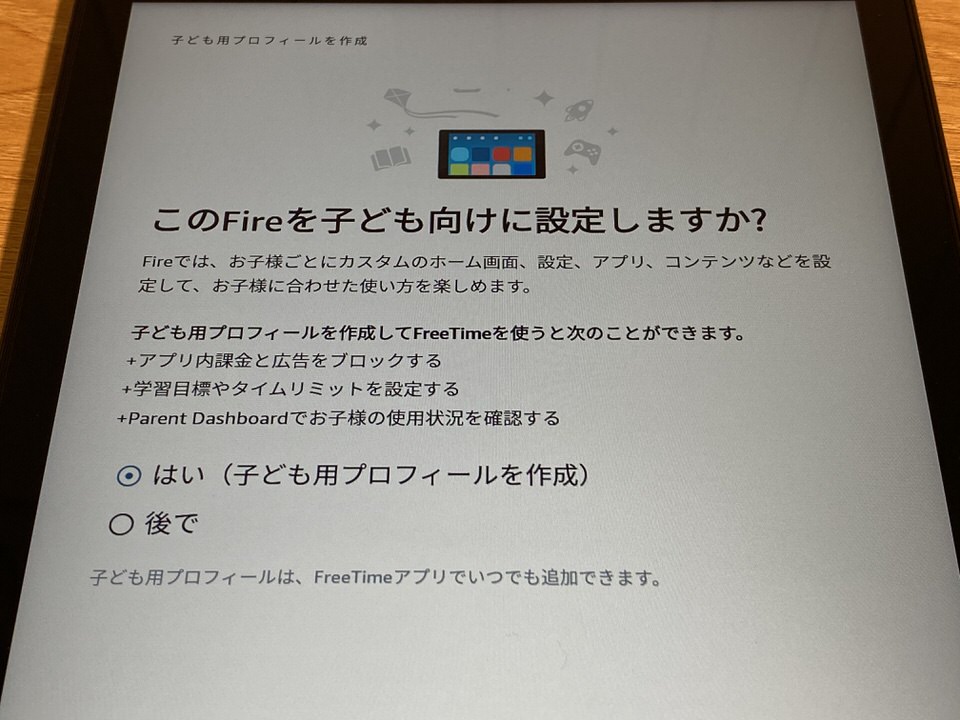
次に「このFireを子供向けに設定しますか?」と表示されます。
この設定はいつでも変更が可能なので制限されたくない方は「後で」にチェックを入れて様子を見ることをおすすめします。
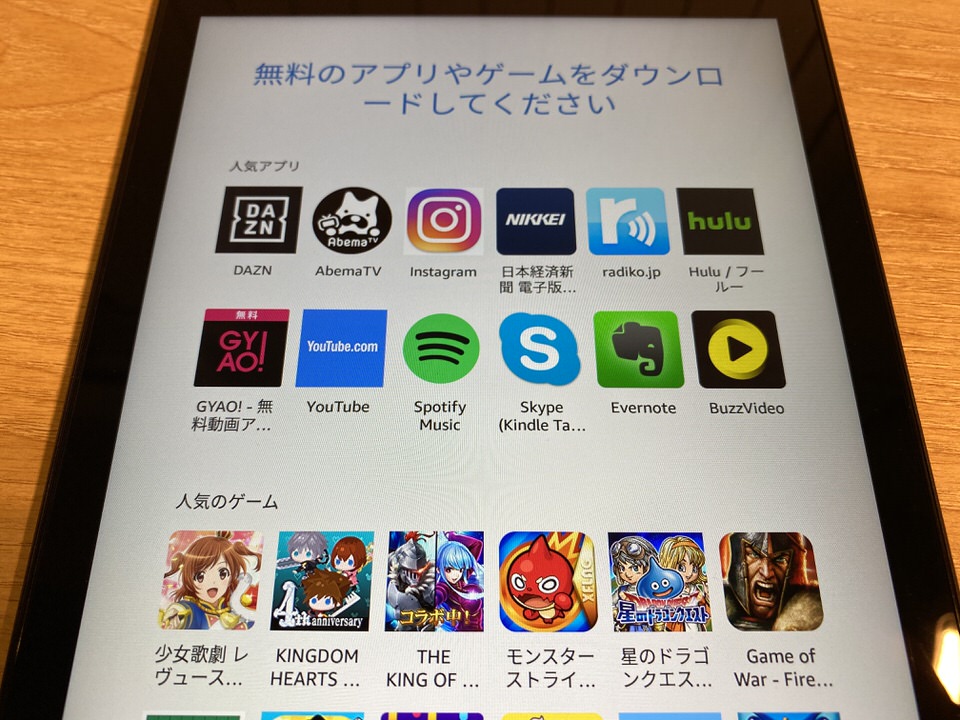
「次の画面で無料のアプリやゲームをダウンロードしてください」と表示されますので定番のアプリや入れておきたいアプリをタップして選択してください。
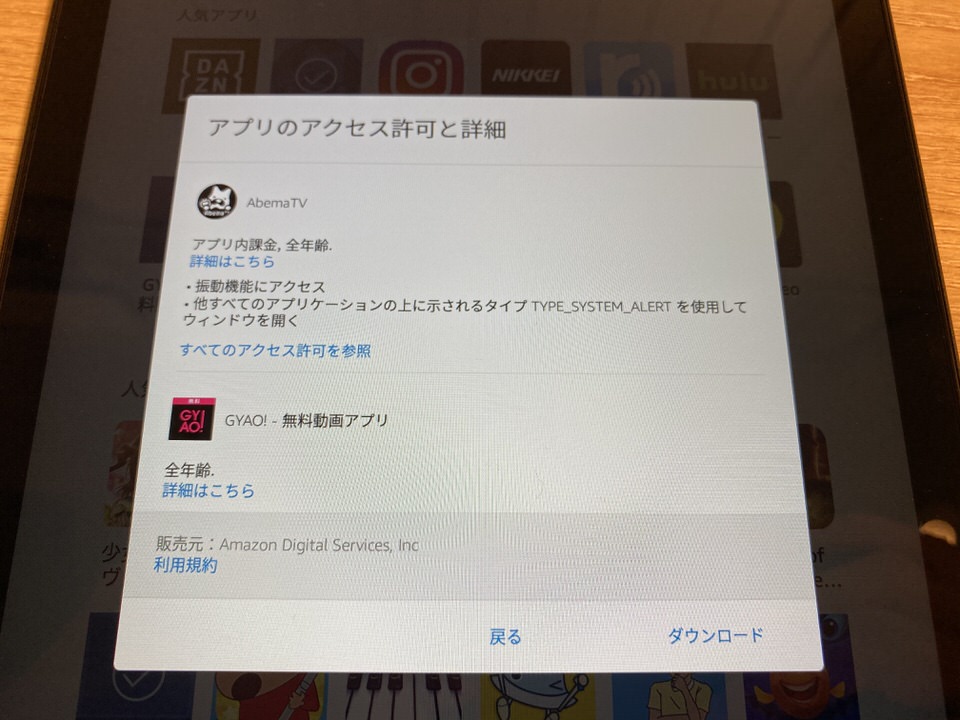
選択した後に「ダウンロード」をしてください。

ようこそという画面が表示され「続行」をタップしたらホーム画面が表示され初期設定が完了となります。
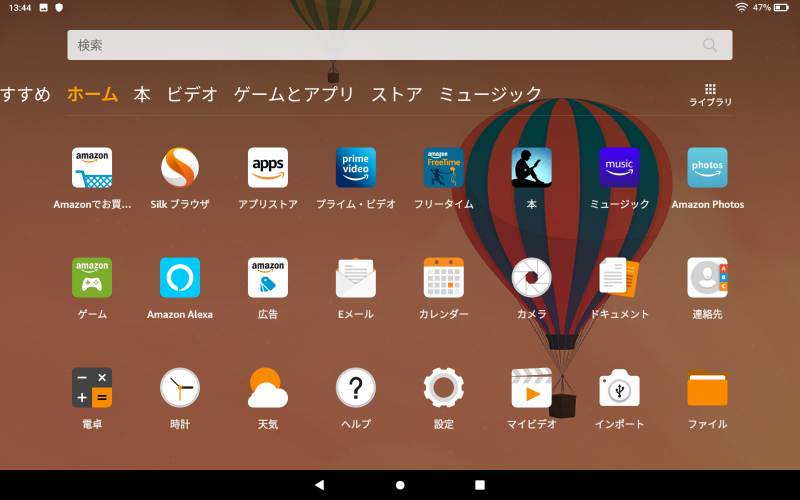
Fireタブレットで是非利用して活用してほしいのは
特にこの4つです。
これらはAlexaとの連携も最適化されておりFireタブレットではぜひ使ってほしいサービスです。
その他のAmazonやAmazon製品に関する記事は以下もチェックしてみてください。
記事を読んでも悩みが解決できない場合、ネット通信・回線を良いもの&費用を安くしたい場合など、どこに相談したらいいか迷っている方は直接ネトセツへ気軽にご相談ください。
公式LINEから相談 ▶ LINE@
SNSから相談 ▶ X(旧Twitter)DMにて
診断
あなたに合うネット(WiFi)サービスが見つかる
※該当する項目を選択していくだけ
コメント
コメント一覧 (2件)
参考になりました。ありがとうございます!
参考になってよかったです!